win7怎么设置屏幕熄灭时间 win7电脑熄屏设置教程
更新时间:2023-10-30 09:55:25作者:yang
win7怎么设置屏幕熄灭时间,在使用Win7电脑的过程中,我们常常会遇到需要设置屏幕熄灭时间的情况,屏幕熄灭时间的设置可以帮助我们节省能源,延长电脑的使用寿命。在Win7系统中,如何进行屏幕熄灭时间的设置呢?下面将为大家详细介绍Win7电脑熄屏设置的教程。通过简单的操作,我们就能灵活地控制屏幕的熄灭时间,以适应不同的使用需求。让我们一起来了解一下吧。
具体方法:
1.点击电脑左下角开始按钮。
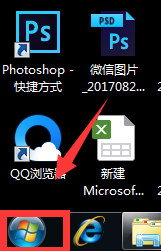
2.选择【控制面板】进入。
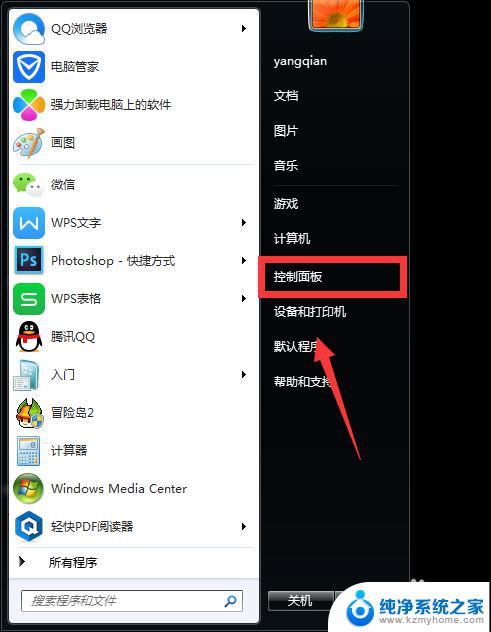
3.进入控制面板后,单击【电源选项】。
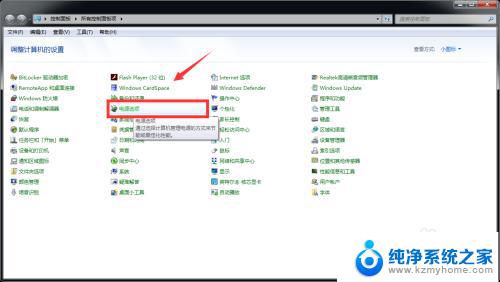
4.在电源选项页面左边选择【选择关闭显示器的时间】进入。
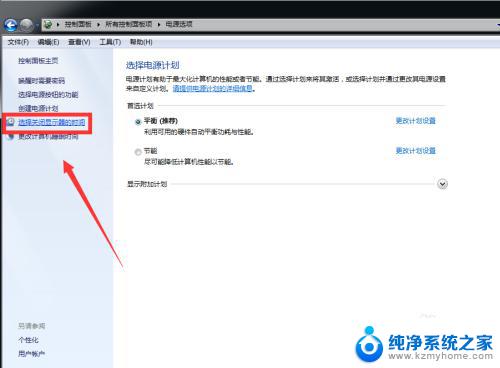
5.在【关闭显示器】一栏我们可以对显示器时间进行设置。
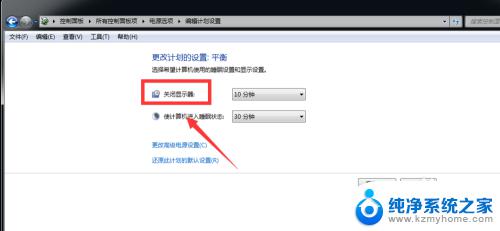
6.如图,沫沫在这里将时间设置为【5分钟】。点击【确定】即可,这样五分钟一到,电脑就会自动熄屏啦!

以上是win7如何设置屏幕熄灭时间的全部内容,如果您遇到同样的情况,请参照本文的方法进行处理,希望对您有所帮助。
win7怎么设置屏幕熄灭时间 win7电脑熄屏设置教程相关教程
- win7系统怎么让屏幕熄灭 Win7如何设置电脑自动熄屏
- win7设置屏幕休眠时间 win7怎么调节屏幕的休眠时间
- win7电脑屏保怎么设置时间 win7屏保时间设置步骤
- win7修改电脑时间 WIN7系统时间设置教程
- win7屏幕黑屏时间设置 如何修改电脑win7系统的显示器休眠时间
- win7系统怎么调分辨率 Win7系统屏幕分辨率设置教程
- win7电脑屏幕长时间亮怎么设置 如何在win7系统下保持屏幕常亮
- win7怎么设置屏幕刷新率 Win7屏幕刷新率设置步骤
- win7系统怎么设置屏幕常亮 Win7系统如何设置屏幕常亮
- win7电脑设置关机时间在哪 win7怎么设置电脑定时关机
- win7设置局域网 WIN7局域网文件共享密码设置
- win7系统盘分区 WIN7系统自带工具分区调整教程
- windows7共享打印机 Win7打印机共享设置详细步骤
- windows7ie浏览器能到11吗 Win7升级IE11的必要性及方法
- window7怎么换壁纸 win7桌面壁纸怎么设置
- win7系统怎么开启投屏功能 win7无线投屏功能怎么使用
win7系统教程推荐
- 1 win7设置局域网 WIN7局域网文件共享密码设置
- 2 win7系统盘分区 WIN7系统自带工具分区调整教程
- 3 windows7ie浏览器能到11吗 Win7升级IE11的必要性及方法
- 4 win7设置屏幕休眠时间 win7怎么调节屏幕的休眠时间
- 5 win7怎么局域网共享打印机 Win7怎样在局域网中共享打印机
- 6 设备管理器win7 win7系统设备管理器打开方法
- 7 w7怎么投屏到电视 Win7电脑如何无线投屏到电视
- 8 windows7快速截图 Win7系统5种截图方法教程
- 9 win7忘记密码怎么打开电脑 win7开机密码忘记了找回方法
- 10 win7下共享打印机 win7如何在局域网内共享打印机